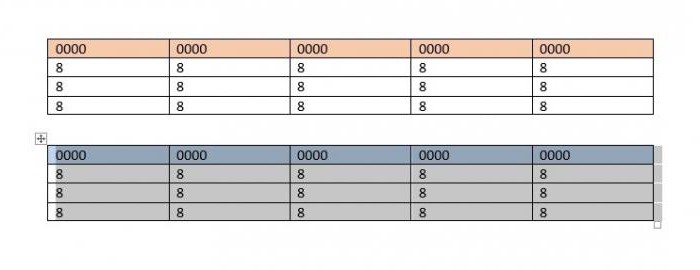Как объединить две таблицы в "Ворде" горизонтально или вертикально
Офисное приложение Microsoft Word предлагает пользователю широкий спектр функций. Среди них – действия с таблицами. Несмотря на то, что интерфейс программы довольно простой, часто возникают проблемы именно с перемещением таблиц и их ячеек.
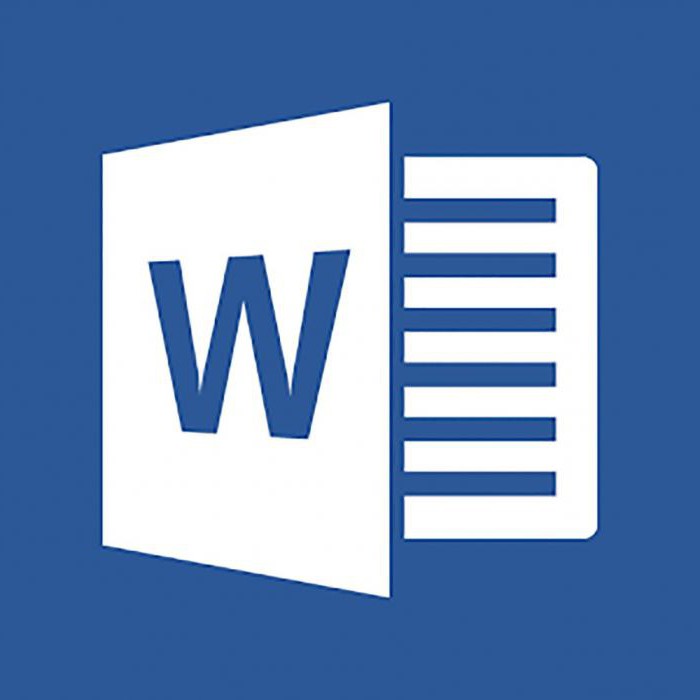
Многим пользователям Microsoft Word знакома ситуация, когда перетягивание таблицы на одну строчку ломало всю структуру текста. Еще больше вопросов возникает, когда нужно из нескольких таблиц сделать одну. Ниже изложена подробная инструкция, как объединить две таблицы в "Ворде" в несколько действий.
Вертикальное объединение
Первая инструкция будет о том, как объединить две таблицы в "Ворде" по строкам. Проще говоря, привязать таблицу снизу. Прежде чем приступить, проконтролируйте, чтобы в обеих таблицах было одинаковое количество столбцов. Если это не так, то объединение все равно произойдет, но потом придется долго и нудно приводить таблицу в божеский вид.
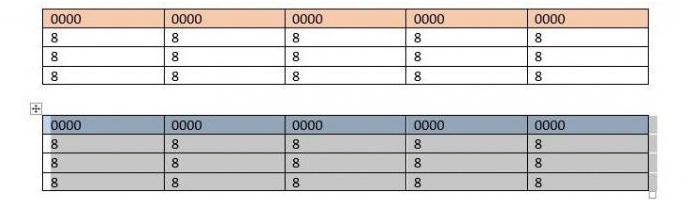
- Выделите всю нижнюю таблицу (не только ее содержимое) с помощью значка в левом углу.
- Вырежьте таблицу с помощью клавиш Ctrl+X или кликом правой кнопкой мыши и командой «Вырезать».
- Установите курсор мыши на строчке под первым столбиком верхней таблицы.
- Вставьте вторую таблицу с помощью Ctrl+V или команды «Вставить».
- Таблицы объединятся, а столбцы и строки выровнены.
С помощью отступов
Есть еще один способ того, как можно объединить две таблицы в "Ворде". Вторая инструкция касается горизонтального объединения с помощью отступов.
- Найдите кнопку «Отобразить все знаки» на панели «Абзац» или используйте сочетание Ctrl+*.
- Все пробелы и отступы в документе будут помечены значками табуляции.
- Теперь нужно убрать отступы между таблицами. Чтобы это сделать, нажмите клавишу BackSpace или Delete, пока между таблицами не останется пустых строчек.
- Таблицы объединятся по вертикали.
Способ с отступами подходит только для вертикального объединения таблиц.
Горизонтальное объединение
Если вам нужно добавить таблицу не снизу, а сбоку, то действия будут немного другими. Хотя принцип объединения не изменится.
Третья инструкция поясняет, как объединить две таблицы в "Ворде" по столбцам. Помните: если количество строк отличается, то данные в ячейках могут сместиться. Поэтому лучше заранее сделать одинаковым количество строк в обеих таблицах.
- Выделите таблицу, которую будете привязывать справа.
- Вырежьте привязываемую таблицу.
- Установите курсор мыши справа от оставшейся таблицы на уровне первой строчки. Важно поставить курсор впритык правой границы таблицы, без пробелов. Иначе таблицы не объединятся.
- Вставьте вырезанный фрагмент.
- Таблицы будут объединены горизонтально.
Примечание: добавлять таблицу слева нельзя, только справа. Поэтому не перепутайте, какую именно таблицу вам нужно разместить справа.
Как убрать лишние ячейки?
Может возникнуть необходимость удалить лишнее после того, как вы объединили две таблицы. В "Ворде 2010" алгоритм действий будет такой:
- Выделите область, которую нужно удалить: столбец, строку или ячейку.
- Во вкладке «Работа с таблицами» выберите «Макет».
- Нажмите кнопку «Удаление» и выберите нужную команду.
- Лишние или повторяющиеся ячейки удалены.
Таким образом, вы получите новую, грамотно составленную таблицу, в которую поместились все необходимые данные.